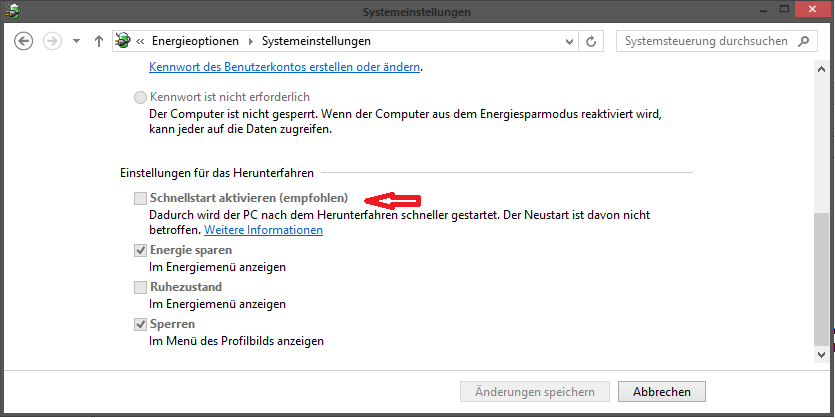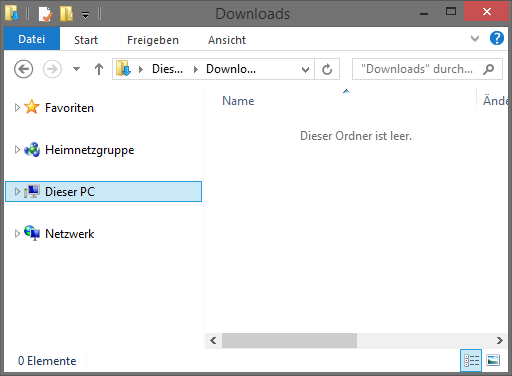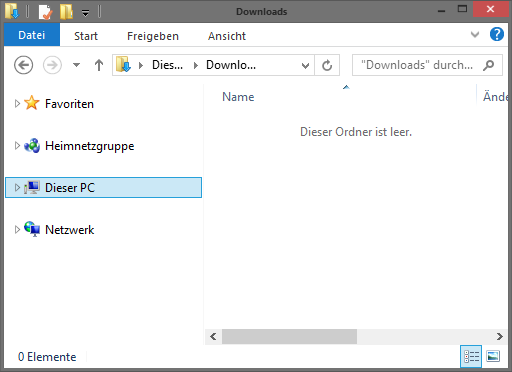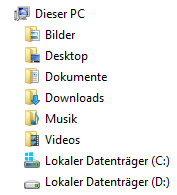Ich habe über das Wochenende einen Umstieg auf Windows 8.1 Professional 64bit durchgeführt. Einer meiner Hauptgründe war hauptsächlich die bessere Unterstützung für Multi-Monitor-Systeme. In dieser Version von Windows ist es endlich möglich, mehrere Taskleisten auf verschiedenen Monitoren zu platzieren. Die Taskleisten können an den Rändern (oben, unten, rechts, links) platziert werden und können auch nur die geöffneten Fenster auf den jeweiligen Monitor anzeigen. Dies war unter Windows 7 leider standardmäßig nicht möglich. Somit kann man sich Programme wie z.B. “DisplayFusion” oder “Dual Monitor” sparen. Allerdings musste ich ein paar Tweaks bzw. Verbesserungen durchführen, damit Windows 8.1 in meinen Augen auch überhaupt nutzbar wird. Dazu gehören z.B. die unglaublich dicke Rahmenbreite der Fenster und riesige Fenster-Titelleiste. Reine Platzverschwendung. In den absoluten tiefen des Internets findet man natürlich Lösungen für solche Probleme. In diesem Artikel habe ich ein paar Tweaks festgehalten. Möglicherweise werden hier noch weitere Tweaks festgehalten.
Ich habe über das Wochenende einen Umstieg auf Windows 8.1 Professional 64bit durchgeführt. Einer meiner Hauptgründe war hauptsächlich die bessere Unterstützung für Multi-Monitor-Systeme. In dieser Version von Windows ist es endlich möglich, mehrere Taskleisten auf verschiedenen Monitoren zu platzieren. Die Taskleisten können an den Rändern (oben, unten, rechts, links) platziert werden und können auch nur die geöffneten Fenster auf den jeweiligen Monitor anzeigen. Dies war unter Windows 7 leider standardmäßig nicht möglich. Somit kann man sich Programme wie z.B. “DisplayFusion” oder “Dual Monitor” sparen. Allerdings musste ich ein paar Tweaks bzw. Verbesserungen durchführen, damit Windows 8.1 in meinen Augen auch überhaupt nutzbar wird. Dazu gehören z.B. die unglaublich dicke Rahmenbreite der Fenster und riesige Fenster-Titelleiste. Reine Platzverschwendung. In den absoluten tiefen des Internets findet man natürlich Lösungen für solche Probleme. In diesem Artikel habe ich ein paar Tweaks festgehalten. Möglicherweise werden hier noch weitere Tweaks festgehalten.
1.0 Fenster-Titelleiste verkleinern
- Rechts-Klick auf Desktop -> Anpassen
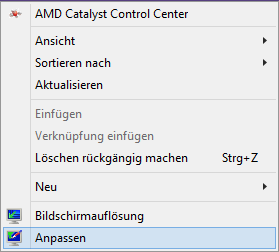
- Unten links im geöffneten Fenster “Anpassung” auf “Anzeige” klicken
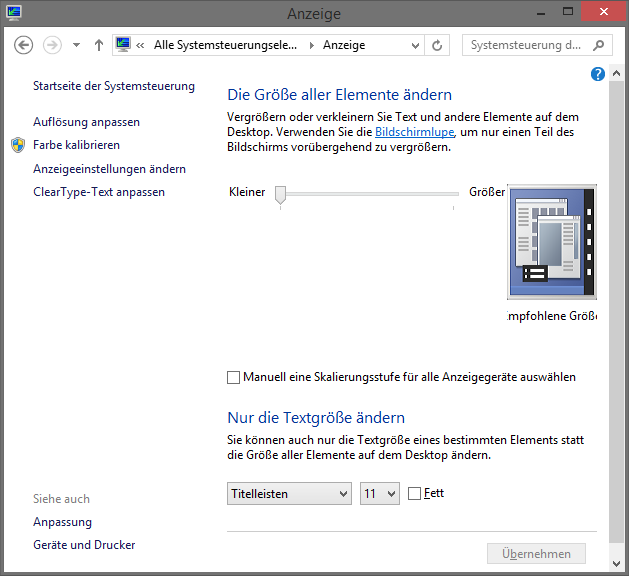
- Unter dem Punkt “Nur die Textgröße ändern”, kann die Textgröße von der Titelleiste verkleinert und vergrößert werden. Somit wird bei einer kleineren Schriftgröße auch die Titelleiste verkleinert. In diesem Beispiel habe ich die Schriftgröße 7 + Fett ausgewählt.
Schriftgröße 11:
Schriftgröße 7 + Fett:
2.0 Fenster-Rahmendicke verkleinern
Zum folgenden Schlüsselnamen in der Registry (regedit) navigieren:
HKEY_CURRENT_USER\Control Panel\Desktop\WindowMetrics
“BorderWidth” und “PaddedBorderWidth” auf 0 setzen. Danach ein Neustart.
3.0 Bibliotheken Ordner (Bilder, Videos, Dokumente, Musik) im Explorer ausblenden
Es geht um folgende Ordner, die im Explorer unter “Dieser PC” dauerhaft angezeigt werden:
Folgenden Schlüsselnamen in der Registry (regedit) suchen:
HKEY_LOCAL_MACHINE\SOFTWARE\Microsoft\Windows\CurrentVersion\Explorer\MyComputer\NameSpace
Alle Schlüsselnamen außer “DelegateFolders” löschen. Ggf. ein Neustart durchführen. Es kann nach einem Windows-Update nötig sein, diese Prozedur nochmals durchzuführen.
4.0 PC fährt nicht komplett runter
Nachdem ich Windows 8.1 installiert habe, hatte ich ein sehr komisches Problem. Der Rechner wollte einfach nicht mehr vernünftig runter fahren. Meine Bildschirme haben sich in den Stand-By-Modus versetzt, aber der Rechner lief fröhlich weiter. Durch eine kurze Suche im Internet konnte ich das Problem lösen. In den Energieoptionen war die “Schnellstart”-Option aktiviert.
- Rechts-Klick auf das Windows-Symbol und “Systemsteuerung” auswählen

- “Energieoptionen” auswählen
- In dem Fenster “Energieoptionen”, die Option “Auswählen, was beim Drücken von Netzschaltern geschehen soll” auswählen
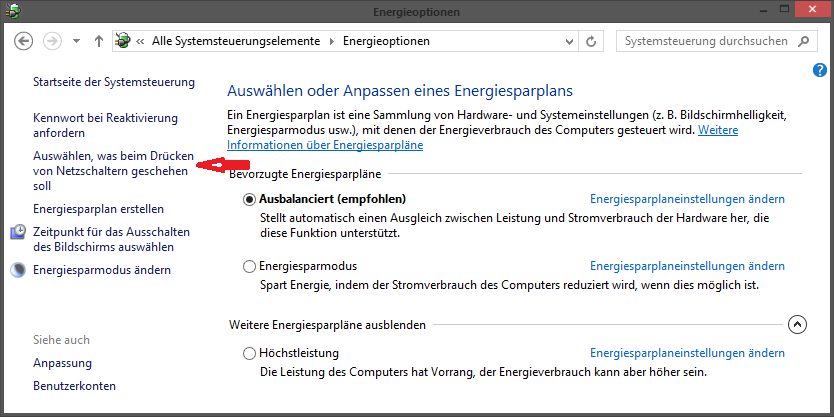
- Im Bereich “Einstellungen für das Herunterfahren“, die Option “Schnellstart” deaktivieren